相信许多家长经常都会给孩子买拼音练习本,那这些练习本是如何制作的呢?用Word制作拼音练习本的方法!有打印机的话,自己打也成!
一、Word制作拼音汉字练习本
01、我们先插入18列,35行的表格。再进入「表格属性」,将宽度和高度设为一样的,这里我设为0.94。

02、再次进入表格属性,设置一下边框线颜色。然后,合并第一行所有单元格,后面的,我们直接使用「F4」快捷键,重复上一步操作。

03、我们设置一下高度,这里我就设置为「0.55」。

04、最后一步,设置内容线条为虚线。

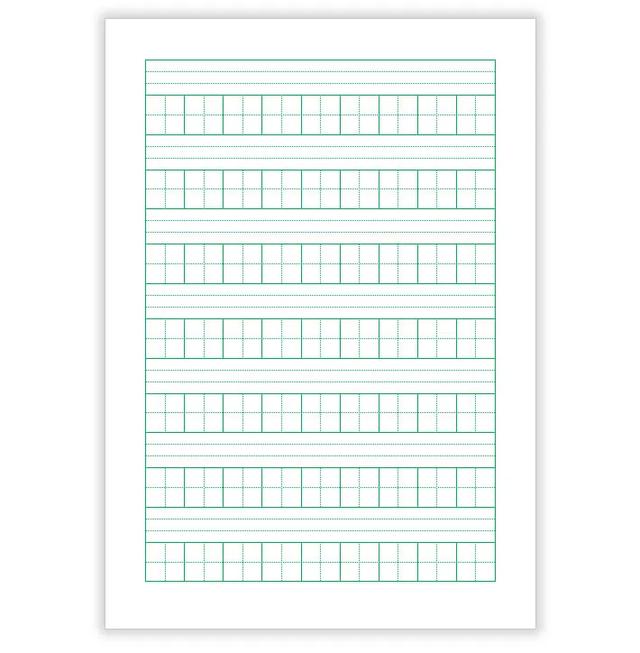
二、Wor制作拼音练习本
01、插入一个1列39行的表格,所有高度设为0.6。

02、将拼音格内线条全部设为虚线,设置好一个后,还是利用「F4」重复上一步操作,更为快捷。记住,后面一定要留空一行。

03、最后,我们将留空的那行的两边设为无线条。看起来两边像有虚线,其实,不用担心,在打印预览中是没有的。







